Hur man automatiskt vidarebefordrar textmeddelanden till en annan iPhone
Miscellanea / / August 06, 2022

IPhone är en av de mest sofistikerade och smarta enheterna som finns. Genomsyrad av obefläckad klass och sömlös funktionalitet, har den fångat beundran hos nästan alla som vill äga en smartphone. Idag går vi djupare in i iPhones unika nyanser och diskuterar hur man automatiskt vidarebefordrar textmeddelanden till en annan iPhone-telefon. Fortsätt läsa den här artikeln för att också lära dig hur du automatiskt skickar texter från iPhone till en annan telefon.
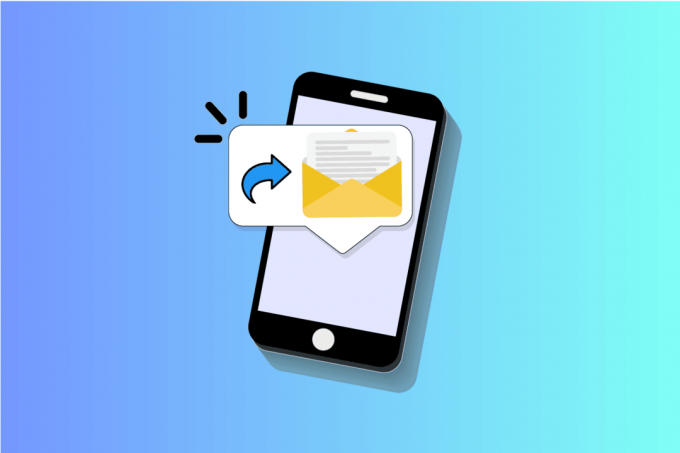
Innehåll
- Hur man automatiskt vidarebefordrar textmeddelanden till en annan iPhone
- Hur vidarebefordrar man textmeddelanden automatiskt på iPhone?
- Hur vidarebefordrar man SMS och iMessages från en iPhone till en annan telefon?
- Kan iPhone-texter vidarebefordras automatiskt?
- Kan jag vidarebefordra textmeddelanden till en annan telefon automatiskt?
- Hur vidarebefordrar jag textmeddelanden automatiskt?
- Hur vidarekopplar jag textmeddelanden till ett annat nummer?
- Hur vidarebefordrar jag mina textmeddelanden till en annan iPhone?
- Varför är vidarebefordran av textmeddelanden inte ett alternativ på min iPhone?
- Hur vidarebefordrar jag ett textmeddelande på min iPhone utan att personen vet det?
- Varför ser jag inte vidarebefordran av textmeddelanden?
- Kan text vidarebefordras automatiskt?
- Kan du vidarebefordra sms och samtal till en annan iPhone?
- Hur tar man emot textmeddelanden från ett annat telefonnummer på iPhone?
Hur man automatiskt vidarebefordrar textmeddelanden till en annan iPhone
Du kan automatiskt vidarebefordra textmeddelanden från din iPhone till andra genom skapa ett alternativt telefonnummer i Apple ID och då slå på reglaget förVidarebefordran av textmeddelandenalternativ. Fortsätt läsa vidare för att hitta stegen som förklarar detsamma i detalj med användbara illustrationer för bättre förståelse.
Hur vidarebefordrar man textmeddelanden automatiskt på iPhone?
Följ stegen nedan för att automatiskt skicka texter från iPhone till en annan:
1. Öppna inställningar på din iPhone.
2. Knacka på Apple ID från toppen.
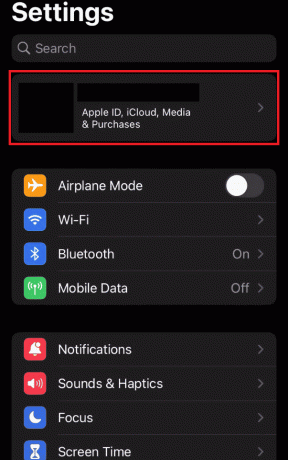
3. Knacka på Namn, telefonnummer, e-post, enligt nedanstående.
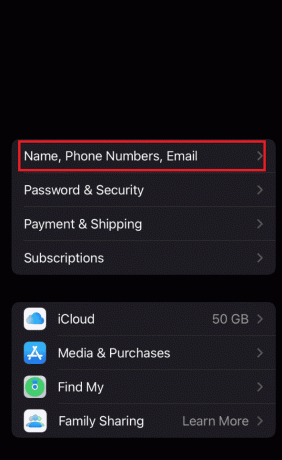
4. Knacka på Redigera bredvid KONTAKTBAR PÅ.
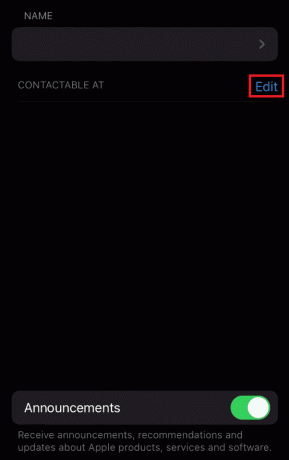
5. Knacka på Lägg till e-post eller telefonnummer.
6. Gå in i telefonnummer och tryck på Lägg till ett telefonnummer, som visas nedan.
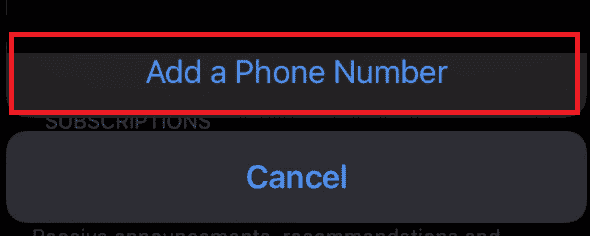
7. Knacka på Gjort.
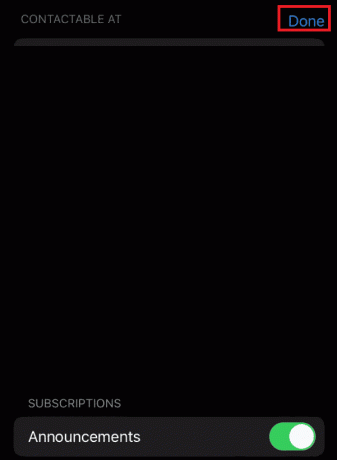
8. Gå tillbaka till Inställningar startsida.
9. Svep nedåt och tryck på Meddelanden.
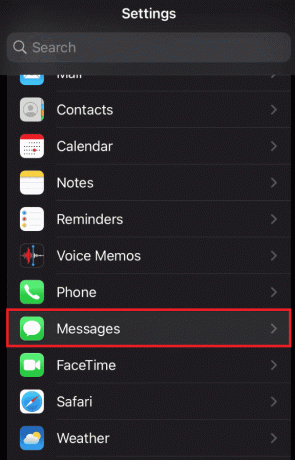
10. Tryck på Vidarebefordran av textmeddelande alternativ.
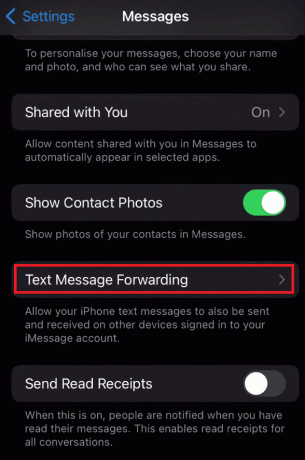
11. Sätta på reglaget bredvid önskad iPhone-enhet du vill vidarebefordra meddelanden. Så här vidarebefordrar du textmeddelanden automatiskt till en annan iPhone-telefon.
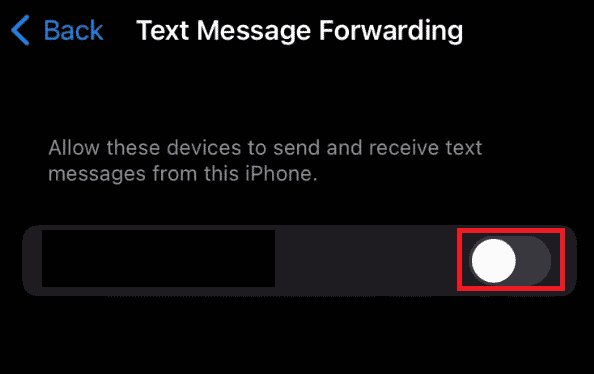
Läs också: Hur man ser blockerade meddelanden på iPhone
Hur vidarebefordrar man SMS och iMessages från en iPhone till en annan telefon?
Följ stegen nedan för att vidarebefordra SMS och iMessages från en iPhone till en annan telefon:
1. Starta Meddelanden app.

2. Öppna önskat samtal, som innehåller meddelandet du vill vidarebefordra.
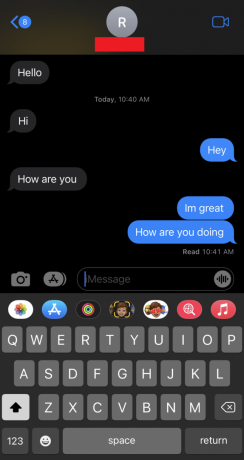
3. Tryck och håll ned meddelandebubbla tills en popup-meny visas.
4. Knacka på Mer.
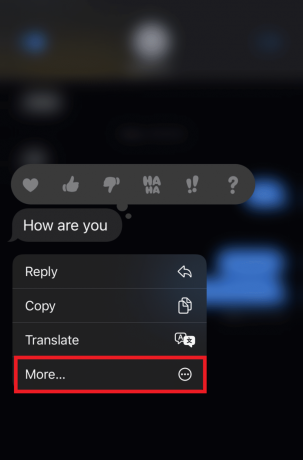
5. Välj alla önskade meddelanden du vill vidarebefordra.
6. Tryck på Dela ikon från det nedre högra hörnet.
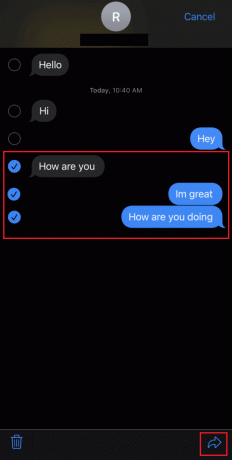
7. Skriv namn eller nummer i Till fält.
8. Knacka på Skicka.
Läs också: Hur man ser gamla meddelanden på iPhone
Kan iPhone-texter vidarebefordras automatiskt?
Ja, iPhone-texter kan automatiskt vidarebefordras till en enhet som du väljer, förutsatt att du har dekreterat det i dina inställningar.
Kan jag vidarebefordra textmeddelanden till en annan telefon automatiskt?
Ja, kan du vidarebefordra automatiskt genom att aktivera Textmeddelande Alternativ för vidarebefordran.
Hur vidarebefordrar jag textmeddelanden automatiskt?
Följ stegen nedan för hur du automatiskt vidarebefordrar textmeddelanden till en annan telefon iPhone:
Notera: Du måste spara ett alternativt nummer i ditt Apple-ID för att automatiskt skicka sms från iPhone till en annan telefon.
1. Öppna inställningar på din enhet.
2. Svep nedåt och tryck på Meddelanden > Vidarebefordran av textmeddelanden.
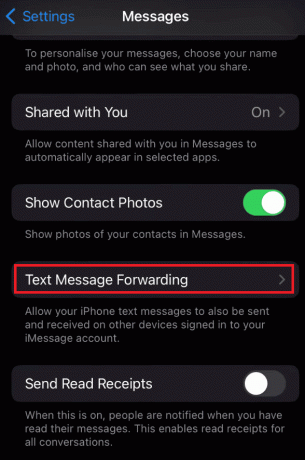
3. Slutligen, sätta på reglaget bredvid önskad iPhone-enhet du vill vidarebefordra meddelanden.

Hur vidarekopplar jag textmeddelanden till ett annat nummer?
Följ stegen nedan för att vidarekoppla textmeddelanden till ett annat nummer:
Notera: Den här metoden fungerar bara om du har har sparat ett alternativt nummer i ditt Apple-ID.
1. Öppna inställningar på din iOS-enhet och tryck på Meddelanden.
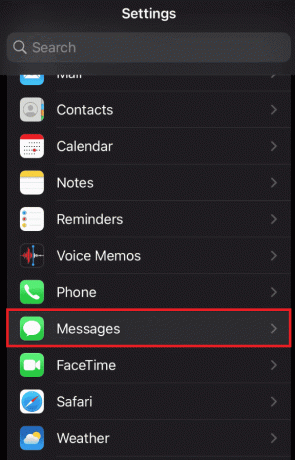
2. Knacka på Vidarebefordran av textmeddelande.
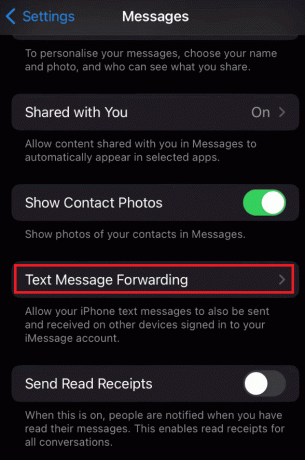
3. Sätta på reglaget bredvid önskad telefon du vill vidarebefordra meddelanden.
Läs också: Hur man markerar ett textmeddelande som oläst på iPhone
Hur vidarebefordrar jag mina textmeddelanden till en annan iPhone?
Följ stegen nedan för att vidarebefordra SMS och iMessages från en iPhone till en annan telefon:
1. Starta Meddelanden app och öppna önskat samtal.
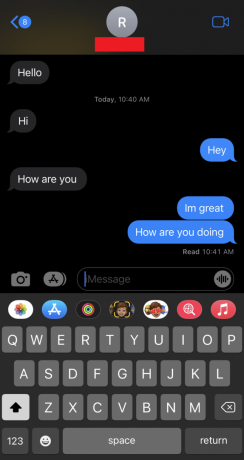
2. Tryck och håll ned meddelandebubbla tills en popup-meny visas.
3. Knacka på Mer och välj alla önskade meddelanden du vill vidarebefordra.
4. Tryck på Dela ikon i det nedre högra hörnet.
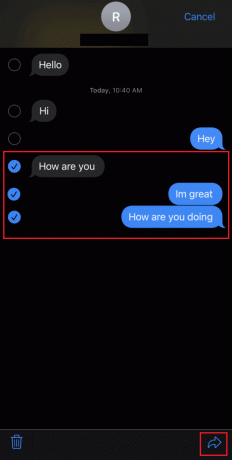
5. Skriv namn eller nummer i Till fältet och tryck på Skicka.
Läs också: Hur man skickar en grupptext på iPhone
Varför är vidarebefordran av textmeddelanden inte ett alternativ på min iPhone?
Nedan är några av anledningarna till varför du inte ser alternativet Vidarebefordran av textmeddelanden på din iPhone.
- Du förmodligen inte är inloggade med ditt Apple-ID.
- Du behöver håll ditt önskade meddelande för att låsa upp alternativet framåt.
- Din SIM-kortet är frånkopplat.
Hur vidarebefordrar jag ett textmeddelande på min iPhone utan att personen vet det?
Det finns inget sätt du kan vidarebefordra ett textmeddelande på din iPhone utan att den andra personen vet.
Varför ser jag inte vidarebefordran av textmeddelanden?
Du får inte se textmeddelandet Alternativ för vidarebefordran om du:
- Det gick inte att logga in med ditt Apple-ID
- Höll inte kvar ditt önskade meddelande för att låsa upp alternativet för vidarebefordran
- Har kopplat ur simkort
Kan text vidarebefordras automatiskt?
Ja, kan texter vidarebefordras automatiskt, förutsatt att du har angivit det i dina inställningar.
Kan du vidarebefordra sms och samtal till en annan iPhone?
Ja, kan du vidarebefordra texter med de metoder som rikligt föreskrivs i den här genomgången under de tidigare frågorna. Men för att aktivera vidarekoppling måste du aktivera det i Telefon din meny enhetsinställningar.
Hur tar man emot textmeddelanden från ett annat telefonnummer på iPhone?
Följ stegen nedan för att ta emot textmeddelanden från en annan telefon:
Notera: Den här metoden fungerar bara om du har har sparat ett alternativt nummer i ditt Apple-ID.
1. Öppna inställningar och navigera till Meddelanden meny.
2. Knacka på Vidarebefordran av textmeddelande.

3. Sätta på reglaget bredvid telefon du vill vidarebefordra meddelanden.
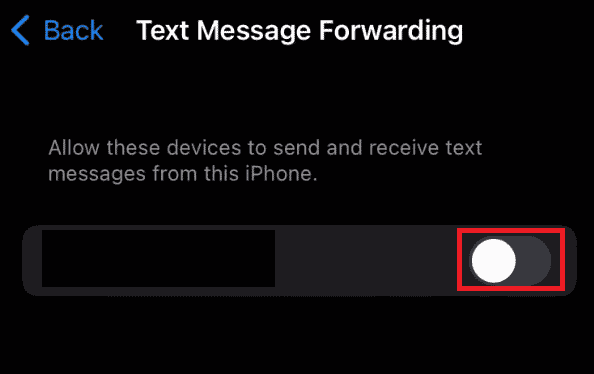
Rekommenderad:
- Hur man får tillbaka ett blockerat Skout-konto
- Hur du hittar dina kontakter på TikTok
- Vad är Little Moon bredvid text på iPhone?
- Hur man tar bort meddelanden på iPhone från båda sidor
Så vi hoppas att du har förstått hur man automatiskt vidarebefordrar textmeddelanden till en annan telefon iPhone med de detaljerade stegen till din hjälp. Du kan låta oss veta alla frågor om den här artikeln eller förslag om något annat ämne som du vill att vi ska göra en artikel om. Släpp dem i kommentarsfältet nedan för att vi ska veta.



